除了透過早已下載到 Mac 系列電腦中的 Google Drive 軟體上傳檔案之外,其實雲端硬碟還提供檔案拖曳上傳的功能,這不僅可以加速檔案上傳的速度,也可以讓檔案上傳的動作更加簡單。至於要怎麼做才能以拖曳的方式將檔案快速上傳至雲端硬碟中呢?跟著以下步驟操作,就能快速且簡單的將想要上傳的檔案存放於雲端硬碟中囉。
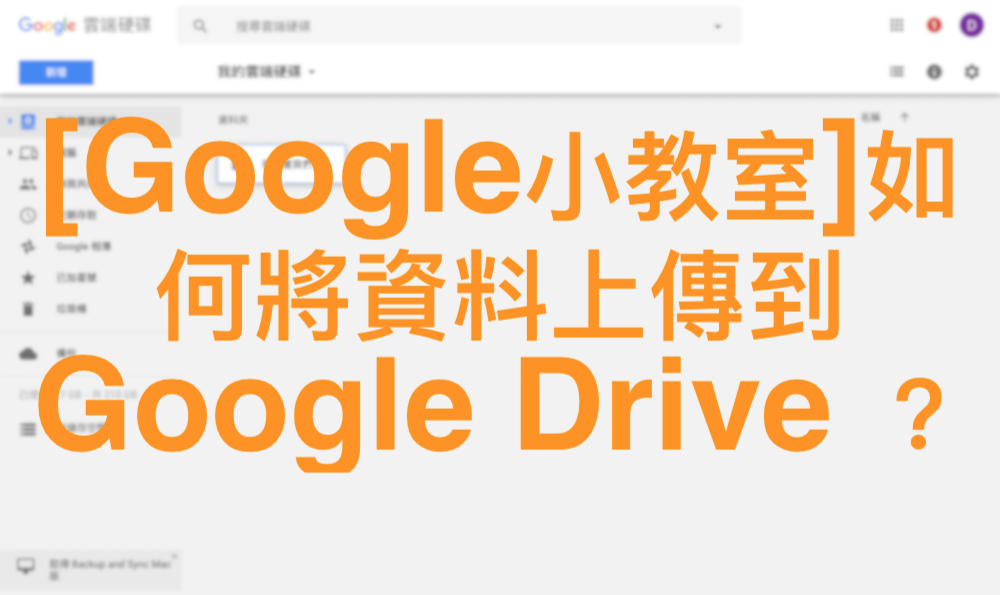
第一步 – 開啟 Google Drive
要將文件、圖片、影片與音訊…等檔案上傳至雲端硬碟,首先先開啟 Google Drive 的頁面,如有要指定資料夾,則點選指定資料夾;相反的,如果沒有要指定資料夾,即可進行第二步。
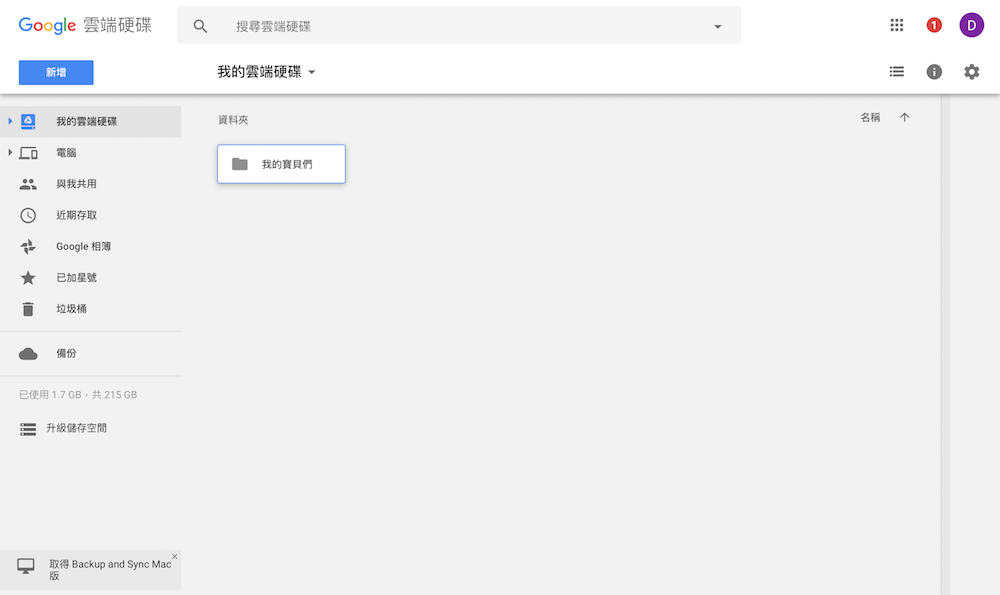
第二步 – 拖曳檔案,完成上傳
如果沒有要指定上傳資料夾,只要將存放於電腦中的資料,以拖曳的方式拉到 Google Drive 的頁面中,即可開始上傳資料。待上傳完畢後,就能在雲端硬碟中看到剛剛上傳的資料了。
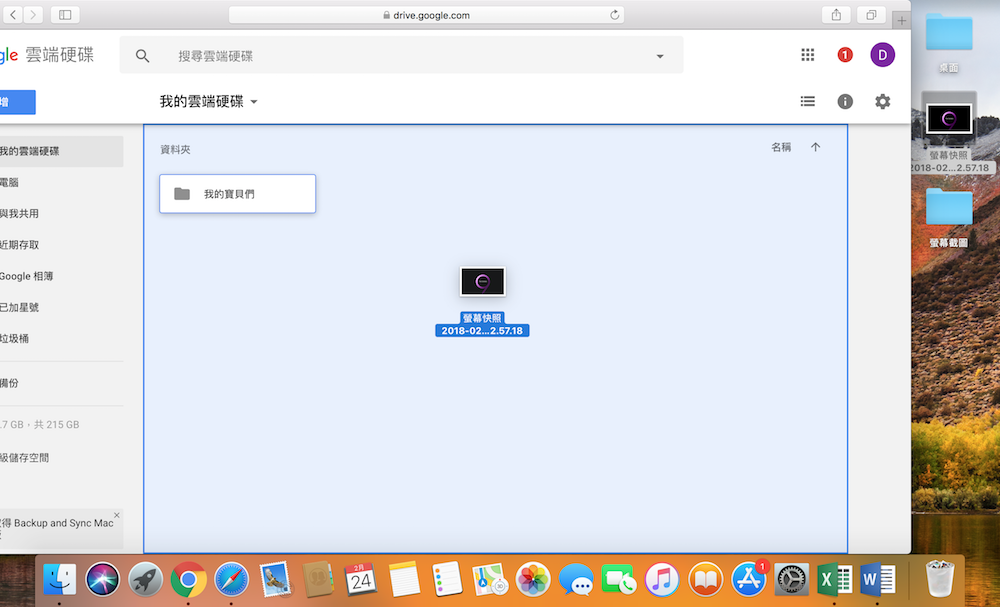

透過拖曳的方式將檔案上傳至 Google Drive,同樣也可以大量上傳檔案,且操作方式又比利用軟體大量上傳還要簡單,如果沒有在電腦中安裝 Google Drive 的專用軟體,不妨嘗試以上方式將檔案上傳,可以節省時間也能簡化步驟。











